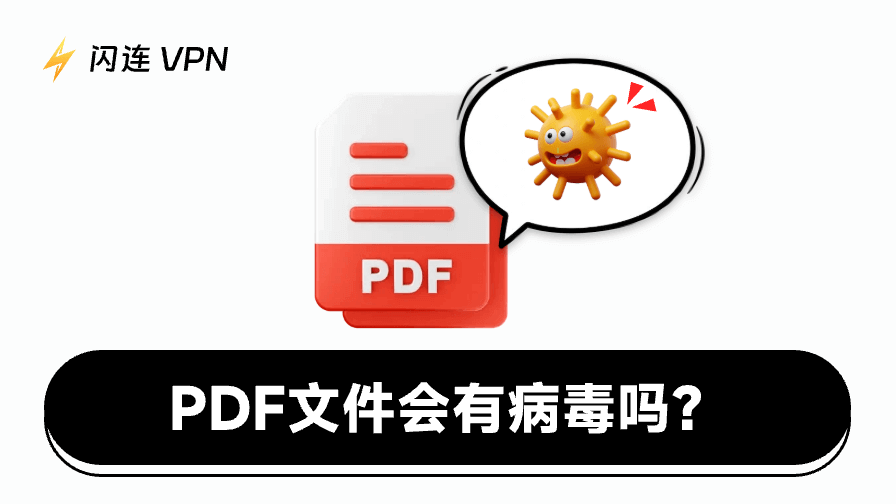你是否遇到过明明已经连接了VPN,却依然打不开网站、速度很慢,甚至怀疑它根本没在工作的情况?其实,这种情况并不少见。很多用户并不了解该如何判断 VPN 是否真的在保护隐私、隐藏 IP。
在这篇指南中,我们将深入讲解 VPN 无法正常工作的常见原因,并教你通过一系列VPN 测试来验证你的 VPN 是否真正有效,帮助你确保连接安全、稳定、可靠。
为什么 VPN 已连接但无法工作?
很多原因都可能导致你的VPN无法使用?让我们来一探究竟:
- 连接不稳定:您本地的互联网连接不稳定。检查您的防火墙或其他安全工具是否影响 VPN使用。
- 服务器超载:如果您的浏览器加载缓慢,可能是因为您连接的VPN服务器超载或您的 ISP 受到限制。
- VPN 受到限制:您的国家、工作场所或学校禁止使用 VPN。
- 带有病毒的免费VPN:免费 VPN可能带有恶意软件、病毒或广告。这些病毒可能会损害您的计算机安全。使用闪连 VPN保护你的网络安全。
- 错误的 VPN 设置:检查您的 VPN 设置并确保您连接到正确的协议、服务器和端口。
如何检查 VPN 是否正常运行?

现在您已经知道了 VPN 无法正常工作的原因,那么如何检查您的 VPN 是否在正常工作呢?以下是帮助您测试 VPN 连接的简单指南:
1. 检查你的 IP 地址:在连接到 VPN 之前,请记下您当前的 IP 地址。连接后,使用IP检测工具再次检查您的 IP 地址。如果 IP 地址发生变化,则表示您的 VPN 正常运行。
2. 测试 DNS 泄漏:您的 ISP 通常可以通过 DNS 请求查看您的在线活动。优质的 VPN 会通过加密隐藏这些活动。使用 DNS 泄漏测试确保您的所有请求都不会到达您的 ISP。
3. 查找 WebRTC 泄漏:WebRTC 是用于实时通信的浏览器功能。有时,即使启用了 VPN,它也会泄露您的真实 IP。测试 WebRTC 泄漏,确保您的 VPN 可以掩盖您的踪迹。
4. 测试你的网速:VPN 会稍微降低您的互联网/浏览器速度,因为它们会重新路由您的流量。在启用 VPN 的情况下测试您的互联网速度,看看您的 VPN 是否正常工作,但如果速度太慢,那就有问题了。
5. 测试你的 VPN 是否被阻止:某些平台(如 Netflix)会阻止 VPN。尝试访问以 VPN 阻止而闻名的流媒体服务。如果成功,则您的 VPN 可以正常工作!
6. 检查VPN状态:检查您的 VPN 软件并确保它显示“已连接”。
如何进行 VPN 测试?
方法1:测试你的VPN是否存在 IP 泄漏?
你的 VPN 真的隐藏了你的 IP 地址吗?这份快速指南帮助你测试 VPN的 IP 泄漏问题!

步骤 1:断开 VPN 的连接来获取你的真实 IP 地址,使用 IP 检测器检查您的真实 IP 地址。
步骤 2:激活您的 VPN 并连接到不同位置的服务器。
步骤 3:再次使用 IP 检查器:您的 IP 应与 VPN 服务器位置匹配。如果不匹配,则存在 IP 泄漏。
步骤 4:运行 IPv6 泄漏测试,如果它显示您的真实位置,则表示您存在 IPv6 泄漏。
如何修复IP地址泄漏?
- 选择值得信赖的 VPN:闪连 VPN 具有强大的隐私功能。
- 启用防漏功能:
- 终止开关:如果 VPN 连接失败,则切断互联网连接。
- 私有DNS:加密DNS请求。
- WebRTC 拦截器:阻止 WebRTC 泄漏。
- 管理 IPv6 流量:如果您的 VPN 不支持 IPv6,请禁用它。
- 在设备设置中启用 IPv6。
通过遵循这些步骤,您可以有效地测试并修复您的VPN存在的IP 泄漏问题。
方法2:测试你的VPN是否存在DNS泄漏
即使你的 VPN 隐藏了你的 IP 地址,你的 DNS 请求仍然可能泄露并暴露你的真实位置。以下是如何测试和修复 DNS 泄露的方法:
步骤 1:断开 VPN 连接,然后使用 DNS 泄漏测试工具检查您的 DNS 服务器位置。
步骤 2:连接 VPN 并再次测试 DNS 泄漏。
步骤 3:如果您的 VPN 工作正常,显示的 DNS 服务器地址应该与您的VPN 服务器位置一致,而不是您的 ISP 服务器位置。如果不一致,则您的 VPN 可能存在 DNS 数据泄露问题。
如何修复 DNS 泄漏?

- 确保 VPN 已设置为使用其安全的 DNS 服务器。
- 手动设置 DNS 服务器:选择可信的 DNS 提供商,例如 Google DNS(8.8.8.8、8.8.4.4)或 Cloudflare DNS(1.1.1.1、1.0.0.1)。
- 如果问题仍然存在,请寻求高级故障排除帮助。
- 在路由器或系统设置中关闭 IPv6 以防止 DNS 绕过。
- 更改后,请清除浏览器缓存并重新运行 DNS 泄漏测试,以确认问题已解决。
按照这些步骤,您可以有效地测试您的 VPN 是否存在 DNS 泄漏。
方法3:测试 VPN 是否存在 WebRTC 泄漏
检查完 IP 和 DNS 泄漏后,下一步是查看 VPN 是否会通过 WebRTC 泄露您的真实 IP 地址。以下是如何测试 VPN 是否存在 WebRTC 泄漏:
- 步骤 1:断开 VPN 连接后,访问 VPN 检测器或WebRTC 泄漏测试工具,并记下您的真实 IP 地址。
- 步骤 2:连接 VPN 并再次运行 WebRTC 泄漏测试。
- 步骤 3:查看结果。如果显示的 IP 地址仍然是您的真实 IP 地址,则说明您的 VPN 存在 WebRTC 泄漏。
如何修复 WebRTC 泄漏?
- 选择具有 WebRTC 保护功能的 VPN,并确保在 VPN 设置中启用此功能。
- 在浏览器中禁用 WebRTC:
- Chrome:在地址栏中输入 chrome://settings/content/webrtc 并将其禁用。
- Firefox:转到 about:config,找到 media.peerconnection.enabled,并将其设置为 false。
- Safari:没有直接禁用 WebRTC 的选项。
- 使用浏览器扩展程序:在浏览器的扩展程序商店中搜索“WebRTC Leak Blocker”并添加它以防止泄漏。
方法4:测试 VPN 速度
除了上述泄漏测试外,网络速度是最重要的 VPN 测试。测试 VPN 速度对于流畅的浏览网页、流媒体和下载文件至关重要。

步骤 1:在不使用 VPN 的情况下运行速度测试工具。
步骤 2:连接到 VPN 并再次运行速度测试。
步骤3:比较速度结果。
通常情况下,网络速度应保持在原速度的 80% 到 90% 之间。速度差异越小,VPN 性能就越好。
提示:
下载速度:速度越快,网站加载、视频流和文件下载速度越快。
上传速度:对于视频通话、直播和在线分享内容来说很重要。
Ping(延迟):较低的 ping 更适合在线游戏和实时聊天。
如何提高 VPN 速度?
- 切换服务器:选择更近或不太拥挤的服务器。
- 更改协议:尝试更快的协议,如 WireGuard 或 IKEv2。
- 有线连接:使用有线连接可以获得更好的稳定性和速度。
通过这些步骤,您可以有效地测试您的 VPN 速度并确保它满足您的需求。
方法5:测试 VPN 连接是否被阻断
VPN非常适合访问受限网站,但有些平台会主动检测并屏蔽VPN流量。以下是如何测试VPN连接的方法:
步骤 1:连接到您的 VPN,并尝试访问限制 VPN 用户访问的网站。
步骤2:在 VPN 应用中切换到另一个服务器。如果网站在不同的服务器上加载,则表示之前服务器的 IP 地址已被检测到并屏蔽。
如何绕过VPN封锁?
1. 启用混淆协议:开启混淆或“隐身”模式,使您的 VPN 流量看起来像普通的 HTTPS 数据。
2. 使用多跳 VPN:将您的流量通过两个或多个 VPN 服务器路由,以获得更好的匿名性和更低的被屏蔽几率。
3. 覆盖协议和端口设置:手动设置 VPN 以使用 TCP 80 和 443 等端口,这些端口通常被普通网站使用。
按照这些步骤,您可以快速测试您的 VPN 是否被阻止,验证它是否正常工作,并使用正确的设置来恢复完全访问权限。
8 个最佳 VPN 测试网站
想确保您的 VPN 真正能保护您的隐私吗?这些 VPN 测试网站可以帮助您检查 IP、DNS 和 WebRTC 泄漏,并验证您的 VPN 是否正常工作。
- ipleak.net:AirVPN 提供的一款综合性 VPN 泄漏测试工具,可在一个地方检查 IPv4、IPv6、WebRTC 和 DNS 泄漏。
- 完美的隐私测试工具:对 IPv4、IPv6、DNS 和 WebRTC 进行多项 VPN 泄漏检测。深受高级隐私用户信赖。
- ExpressVPN 泄漏测试:ExpressVPN 内置的 VPN 检测器可帮助快速准确地检测 IP、DNS 和 WebRTC 泄漏。
- test-ipv6.com:一款可靠的工具,用于检查您的 VPN 是否正确隐藏了 IPv4 和 IPv6 地址。
- dnsleaktest.com:使用“扩展测试”选项来检测隐藏的 DNS 泄漏,这些泄漏会暴露您的真实位置。
- BrowserLeaks WebRTC 测试:专门检查 WebRTC 泄漏。
- IPX.ac:提供 IPv4、IPv6、WebRTC、DNS 泄漏、浏览器指纹识别、位置数据等方面的测试。(由 VPN.ac 提供)
- ipleak.org:VPNArea 提供的另一个易于使用的工具,用于验证 IPv4、IPv6、DNS 和 WebRTC 保护。
VPN测试结果:闪连VPN性能如何?
我们使用可信的第三方工具对闪连VPN进行了一系列VPN 测试,以评估其隐私保护和性能。
结果:
- IP地址泄露:未检测到泄露。
- DNS泄漏:未发现DNS泄漏。
- WebRTC 泄漏:已成功防护。
- 速度:性能卓越,速度保持较高水平(高达 600+ Mbps),速度下降幅度极小。
- 流媒体访问:成功访问了 Netflix 等主要流媒体平台和其他受地理限制的服务。
总体而言,闪连VPN在所有 VPN 泄漏测试中表现良好,保持了强大的隐私保护和稳定的速度,适合流媒体、浏览和日常使用。
结论
既然你已经找到了可靠的 VPN 并完成了全面的 VPN 测试,你的工作还没有结束。
为了真正确保安全,请养成定期测试 VPN 的习惯。持续的 VPN 检查有助于确保您的连接安全、IP 地址保持隐藏状态,并确保 VPN 始终处于最佳性能状态。